Всем привет, друзья. Давненько я что-то не писал про движок dle на своем блоге, как там что-нибудь настроить или отредактировать. Поэтому, сегодня мы поговорим о dle, а то я так совсем про него забуду. Данный пост является ответвлением моей статьи, про настройки изображений на сайте dle. Казалось бы, эта тема раскрыта и с настройками все ясно. Но не совсем. Само изображение мы настроили, а вот водяной знак dle остался почти без внимания. Его еще называют ватермарк или watermark. И значит нужно восполнить данный пробел, что я сейчас и попытаюсь сделать. 
Итак, какие вопросы мы сегодня решим:
- Как изменить водяной знак на свой?
- Как изменить размер водяного знака?
- Как изменить положение (координаты) водяного знака dle?
Вот такой план. Приступим.
Как изменить водяной знак dle на свой?
[box_yellow]Данные действия необходимо проводить во время создания сайта. Если на сайте уже есть новости с другим водяным знаком, после замены они останутся прежними, а новый знак появится только в новых новостях.[/box_yellow]
Все мы замечали, что на многих сайтах dle, на картинках стоят водяные знаки. То есть какое-то изображение, которое накладывается на уменьшенную копию картинки новости, указывая, как бы принадлежность к определенному сайту. Но есть одна проблема. После установки dle и включения наложения водяного знака, появляется стандартный ватермарк dle, который нам не подходит, так как не имеет отношения к нашему сайту. И естественно его необходимо заменить на свой.

Чтобы заменить водяной знак на свой, для начала его необходимо нарисовать. При этом стоит учесть, что в dle используется две картинки, одна более темная, для светлых изображений, а вторая более светлая, для темных. К тому же, учтите, что рисунок будет накладываться на различные изображения и чтобы не возникло различных казусов, сделайте рисунок полупрозрачным. Что касается размеров, то лучше нарисовать на основе стандартных, которые имеют (в dle v9.6) ширину = 202 пикселя и высоту = 51 пиксель. После того, как рисунки готовы, мы можем заменить стандартные варианты на свои. Для этого, назовите картинку, для светлых изображений watermark_dark.png, а для темных — watermark_light.png. Затем эти файлы необходимо положить в папку dleimages и согласиться на замену. Данную папку вы сможете найти по следующему пути: \templates\Ваш_шаблон\dleimages. После этого, в новых новостях, ваш знак изменится.

Как изменить размер водяного знака?
Здесь все очень просто. Размеры устанавливайте, при создании водяного знака dle. Только учтите, некоторые моменты при изменении размеров. Размеры обоих картинок должны быть одинаковы, иначе могут возникнуть проблемы, при наложении, например, в виде черных полос. А также не слишком старайтесь увеличить изображение, так как оно будет мешать посетителям, а если оно окажется больше размера картинки, то watermark наложен не будет.
Как изменить положение (координаты) водяного знака dle?
Для изменения положения, нужно открыть в любом текстовом редакторе файл engine/classes/thumb.class.php. И найти следующие строки:
$watermark_x = $image_width - $margin - $watermark_width;
$watermark_y = $image_height - $margin - $watermark_height;
В данной конструкции мы можем менять координаты ватермарка, то есть его отступы от краев изображения, а также убирать отступы вообще. Теперь рассмотрим данный код подробнее:
$watermark_x — координата верхнего левого угла водяного знака по ширине $watermark_y — координата верхнего левого угла по высоте $margin — отступ от краев изображения, который задается в строчке $margin = 7 (она чуть выше этих двух строк). $image_width и $image_height — ширина и высота изображения $watermark_width и $watermark_height — ширина и высота водяного знака
Итак, что мы можем сделать изменяя данный код. Например, для того чтобы watermark поставить в левый нижний угол, нужно изменить эти строчки вот так:
$watermark_x = $margin;
$watermark_y = $image_height - $margin - $watermark_height;
Результат:

А если, в левый верхний, то вот так:
$watermark_x = $margin;
$watermark_y = $margin;
Результат:

Правый верхний:
$watermark_x = $image_width - $margin - $watermark_width;
$watermark_y = $margin;
Результат:

А чтобы поставить водяной знак dle по центру (кому это надо). Нужно в строке $ margin = 7, значение 7 заменить на ноль, так как положение будет формироваться не за счет отступов, а именно по центру изображения не зависимо от его размеров. И заменить исходные две строки на:
$watermark_x = ( $image_width - $margin - $watermark_width ) / 2;
$watermark_y = ( $image_height - $margin - $watermark_height ) / 2;
Результат:

Остальные эксперименты можно проводить изменяя значения переменной $ margin (отступы от краев картинки), и тем самым можно добиться практически любого расположения ватермарка.
Вот такими не сложными действиями можно менять водяной знак dle на свой, менять размеры, а также положение его внутри изображения. На этом у меня на сегодня все.



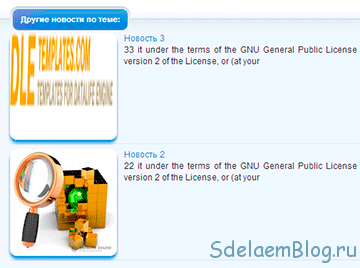

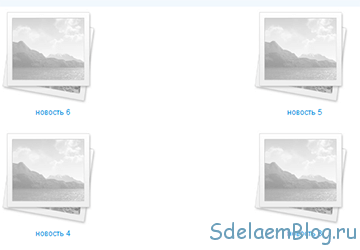

@ Александр:
Здравствуйте.
К сожалению не могу сказать — не пробовал.
Как писал в статье, я сразу определял соотношение размера водяного знака к размеру изображения. И кстати, проблем с отображением не возникало ни на больших изображениях, ни на миниатюрах.
Здравствуйте. Как сделать наложение водяного знака в % от ширины изображения, а то на большого размера изображениях его плохо видно, а на маленьких, наоборот вылазит пикселизация?
@ Наташа: Статья, про дополнительные поля —
http://sdelaemblog.ru/dopolnitelnye-polya-dle/
@ Наташа: Возможно, как-нибудь напишу, но не обещаю. :!:
водяной знак очень нужен, но пока все руки не доходят
@ Михаил Веб:
предлагаю Вам еще написать статью про доп поля
@ Наташа: Не за что. Надеюсь помогла.
спасибо за статью